小米的新手机如何开机设置 新买小米手机开机引导
日期: 来源:泰尔达游戏网
小米手机一直以来都备受消费者的喜爱,而小米的新手机在开机设置方面更是让人称赞不已,新买的小米手机在开机引导过程中,用户可以根据个人喜好和需求进行个性化设置,比如选择语言、连接Wi-Fi、设置指纹解锁等等。开机引导界面简洁清晰,操作简单方便,让用户可以快速上手使用新手机。小米手机不仅在外观设计和性能上有所突破,而且在用户体验方面也不断创新,为用户带来更加便捷和舒适的使用体验。
新买小米手机开机引导
具体方法:
1.开机后。出现如下画面,点击“>”;
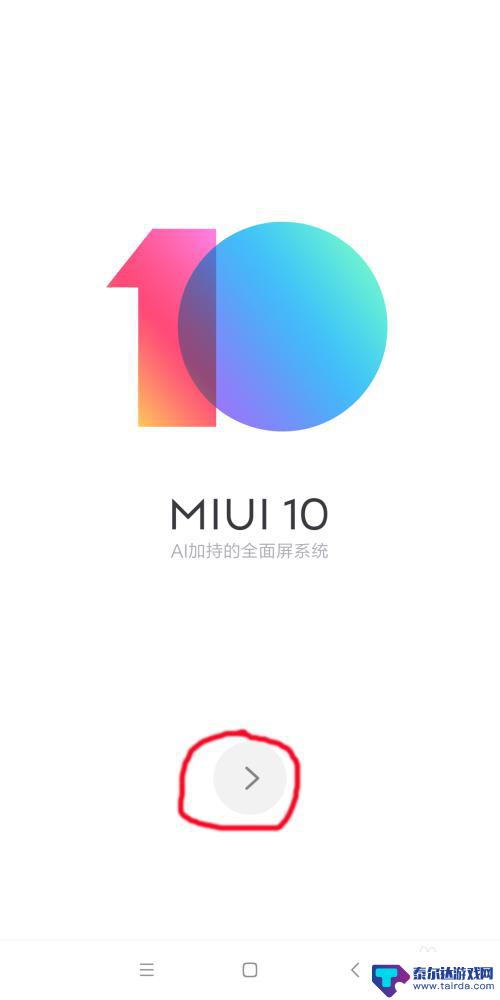
2.选择“中文简体”,点“继续”;
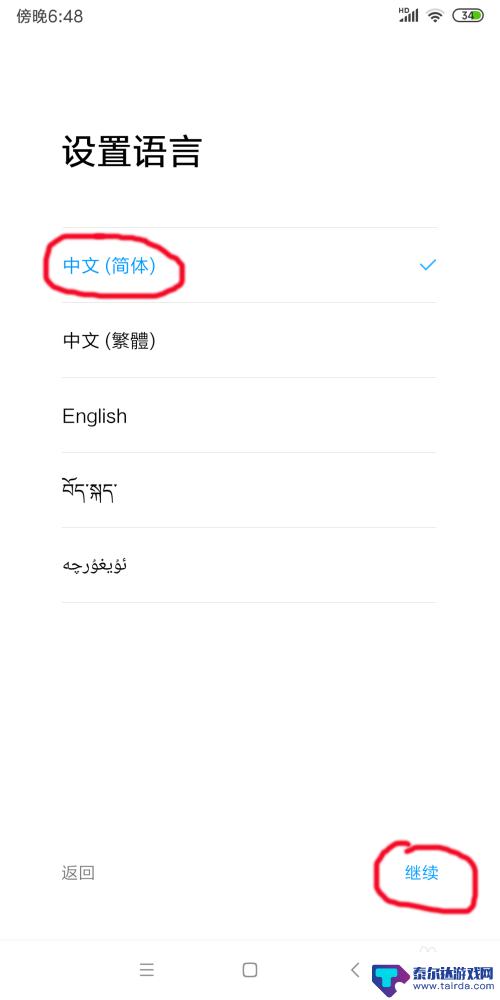
3.选择一个“无线网络”。链接后,点“继续”;
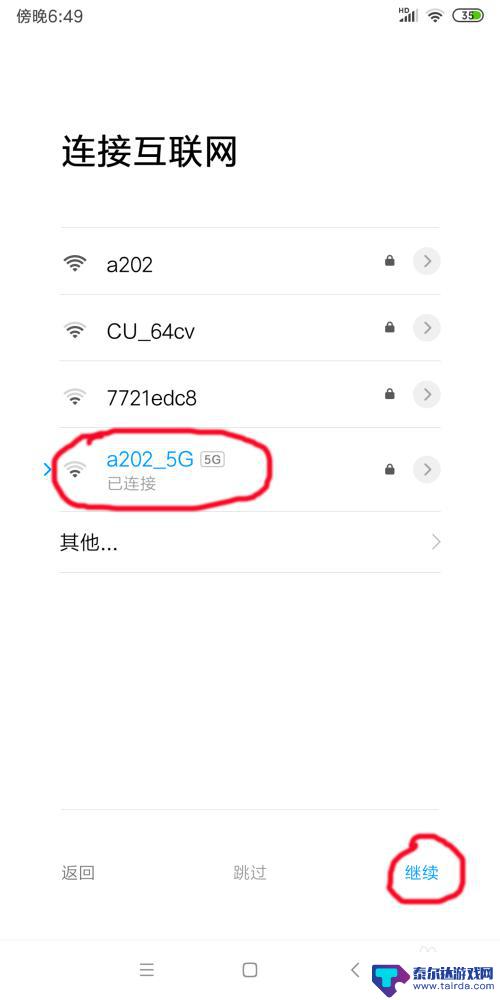
4.打钩后,点“继续”;
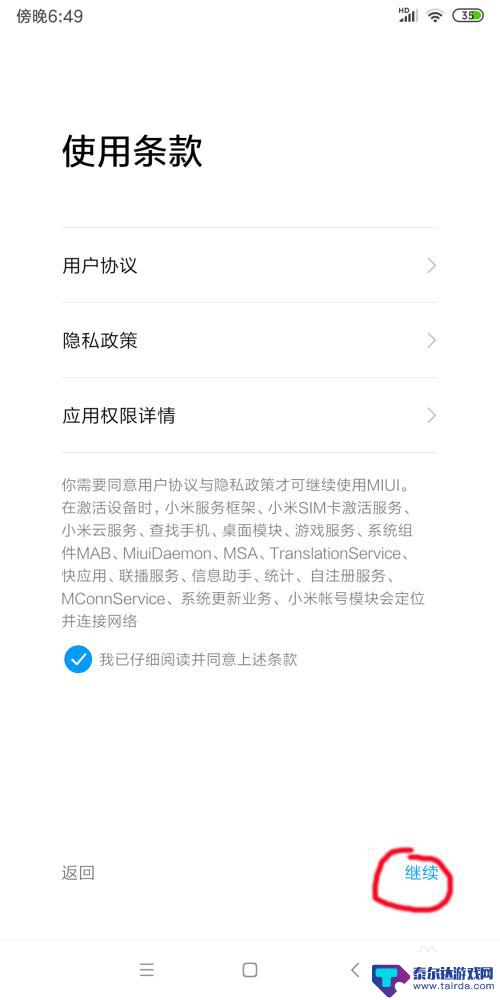
5.点击“跳过”;
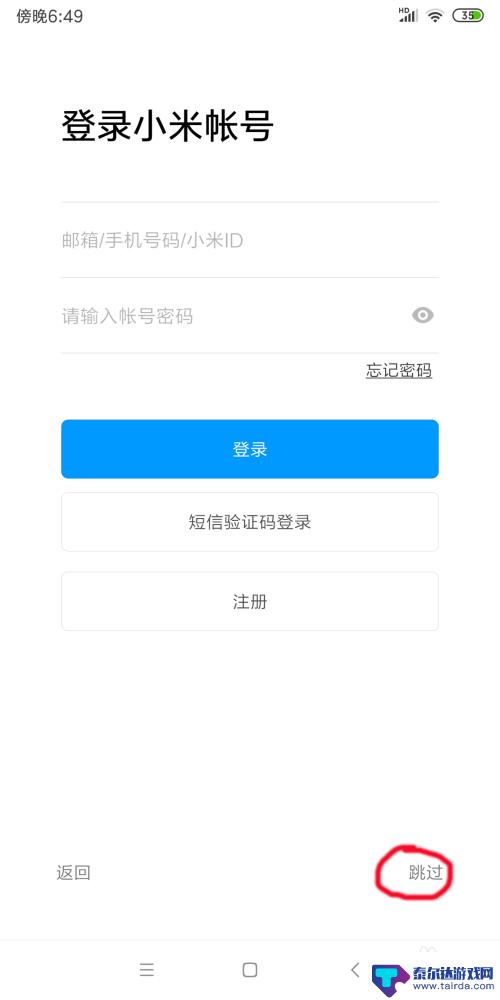
6.继续点“跳过”;
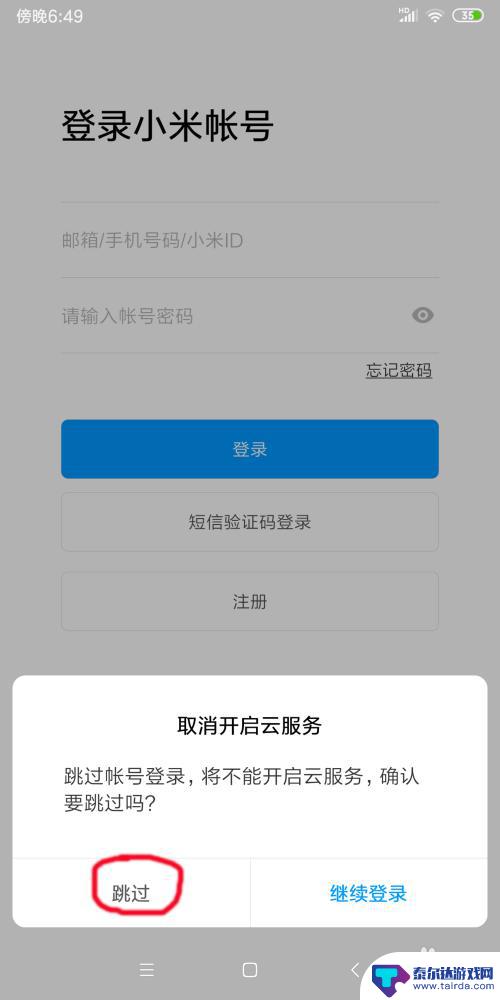
7.点击“指纹”;
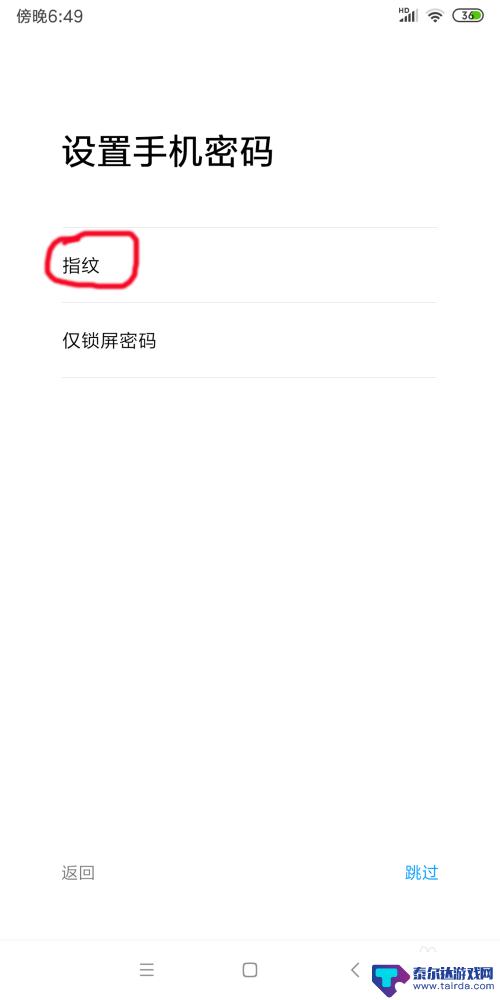
8.点击“数字”。按要求输入密码,添加指纹;
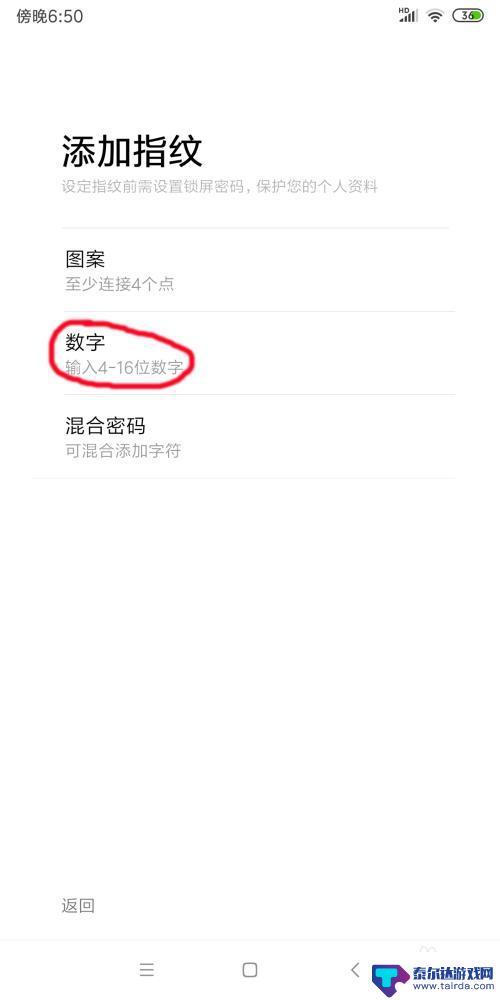
9.点击“继续”;
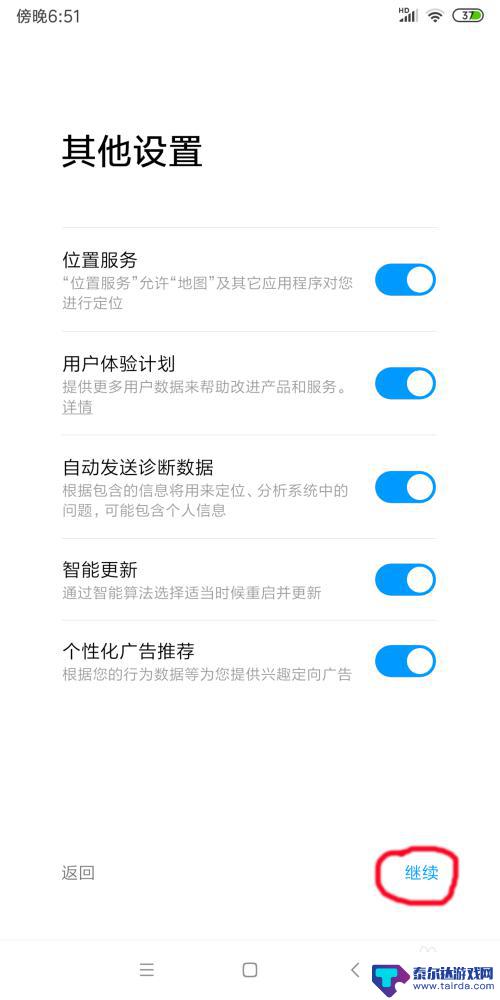
10.点击“默认”“继续”;
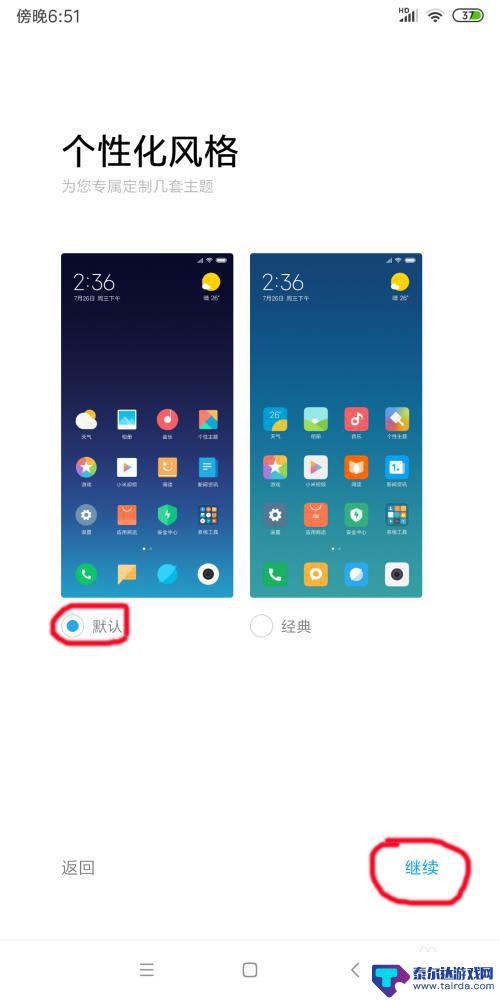
11.点击“经典导航键”“继续”;
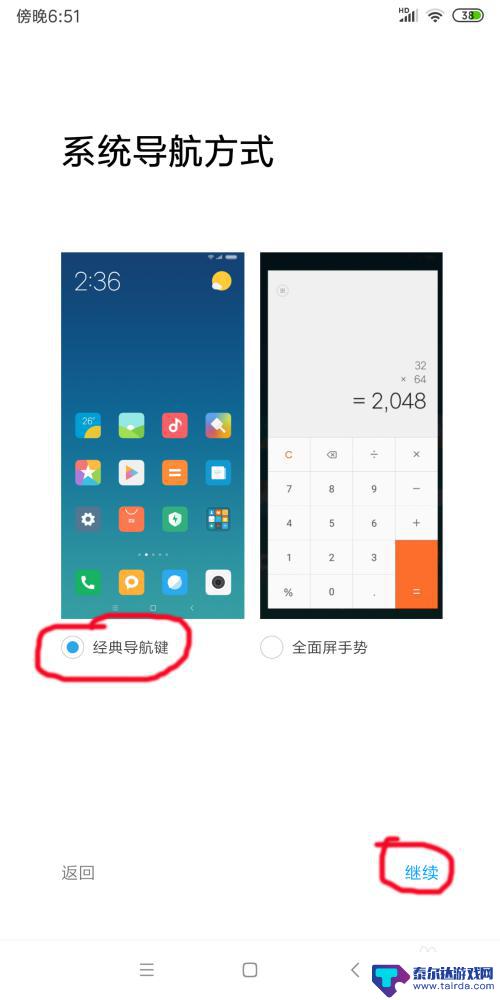
12.设置完毕,点击“>”可进入手机主界面
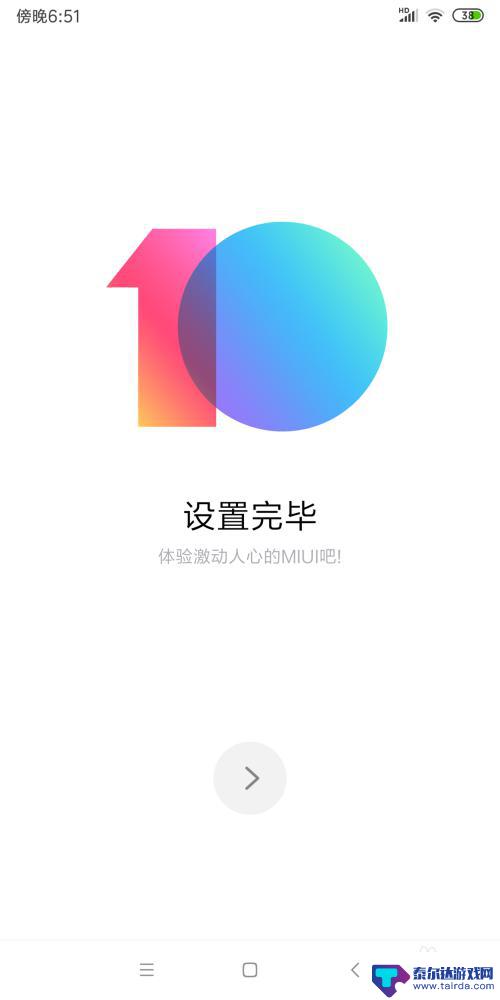
13.总结:
1,开机后。出现如下画面,点击“>”;
2,选择“中文简体”,点“继续”;
3,选择一个“无线网络”。链接后,点“继续”;
4,打钩后,点“继续”;
5,点击“跳过”;
6,继续点“跳过”;
7,点击“指纹”;
8,点击“数字”。按要求输入密码,添加指纹;
9,点击“继续”;
10,点击“默认”“继续”;
11,点击“经典导航键”“继续”;
12,设置完毕,点击“>”可进入手机主界面
以上就是小米的新手机如何开机设置的全部内容,如果你也遇到了同样的情况,可以参照小编的方法来处理,希望对大家有所帮助。















